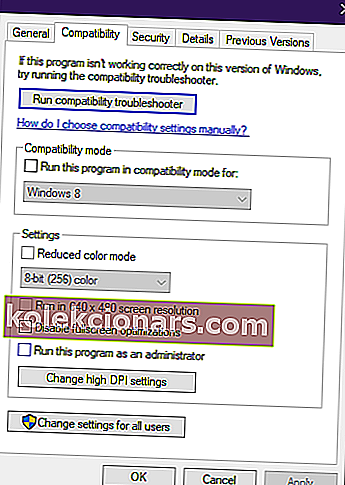Hvis du er en ivrig bruker av nettprat-apper som Skype eller Discord, er det en sjanse for at du kan støte på en feil som høres ut som dette:

Denne feilen skjer ikke av en bestemt grunn, men heldigvis er alle løsningene ganske enkle å følge.
Hva forårsaker denne JavaScript-feilen?
- Programmet eller innstillingene kan ha blitt ødelagt
- Kvaliteten Windows Audio Video Experience-tjenesten er deaktivert
- Appen din kjører med administratortillatelser
Hvordan fikser jeg JavaScript-feil i hovedprosesser?
1. Installer programmet på nytt
I denne første situasjonen er programmets installasjon feil, så du må enten tilbakestille innstillingene eller installere appen på nytt.
For å gjøre dette, følg bare trinnene nedenfor:
- Trykk på Windows + I
- Skriv inn Skype
- Velg Høyreklikk på den
- Velg Avinstaller
- Når det er ferdig, laster du ned den nyeste versjonen igjen fra forlagets nettsted.

2. Slett programmets mapper fra% AppData-mappen
Dette ligner på trinnene ovenfor, bortsett fra at du manuelt sletter alle programmets data fra PC-en.
- Åpne Windows Utforsker
- Du kan gjøre dette ved å trykke på Windows + E.
- Velg denne PCen
- Naviger til dette stedet på PCen
C:UsersYOURUSERNAMEAppDataYOURPROGRAMNAME- Høyreklikk på programmets mappe
- Velg Slett
Hvis du får en feilmelding om at programmet ikke kan slettes fordi det er i bruk, går du til Oppgavebehandling og avslutter det først.

3. Start kvaliteten Windows Audio Video Experience-tjenesten automatisk
- Trykk på Windows + R.
- Skriv inn services.msc
- Bla nedover til du ser Quality Windows Audio Video Experience
- Høyreklikk på den og velg Egenskaper
- I oppstartstypen rullegardinmenyen, velg Automatic

Det er en liten sjanse for at du får en feil merket:
Windows kunne ikke starte tjenesten på lokal datamaskin. Feil 1079: Kontoen som er spesifisert for denne tjenesten, skiller seg fra kontoen som er spesifisert for andre tjenester som kjører i samme prosess.
Hvis dette skjer, fortsett som følger:
- Trykk på Windows + R.
- Skriv inn services.msc
- Bla nedover til du ser Quality Windows Audio Video Experience
- Høyreklikk på den og velg Egenskaper
- Gå til Log On kategorien
- Klikk på Bla gjennom- knappen
- Du ser en oppføringsboks merket Angi objektnavnet du vil velge
- Skriv inn Microsoft Windows- kontoens navn i den
- Trykk på Sjekk navn
- Vent til navnet ditt dukker opp, og trykk Ok
- Skriv inn Windows-konto passord i Passord-boksen

4. Kjør programmet uten administrative rettigheter
- Finn programets kjørbare
- Høyreklikk på den og trykk Egenskaper
- Gå til Kompatibilitet fanen
- Fjern merket i ruten ved siden av Kjør dette programmet som administrator
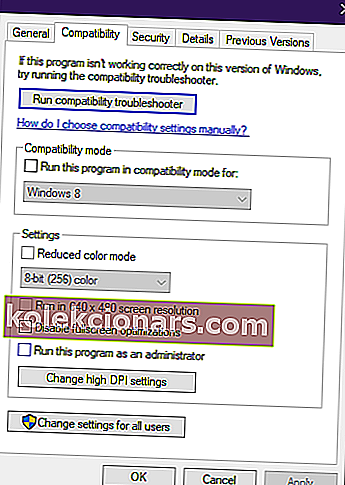
- Trykk OK
Problemet skal nå løses.